Как поднять FPS на 25%, почти не ухудшив графику. На примере GTA V — Железо на DTF
{«id»:4056,»url»:»\/distributions\/4056\/click?bit=1&hash=dd86428f34da57fff4b726da5248e7942e7ab2f2861510a03ea0e8bffeedd21e»,»title»:»\u0418\u0437 1000 \u0447\u0435\u043b\u043e\u0432\u0435\u043a 581 \u043f\u043e\u043f\u0430\u0434\u0430\u043b\u0438\u0441\u044c \u043d\u0430 \u0443\u043b\u043e\u0432\u043a\u0438 \u043a\u0438\u0431\u0435\u0440\u043c\u043e\u0448\u0435\u043d\u043d\u0438\u043a\u043e\u0432. \u0410 \u0432\u044b?»,»buttonText»:»\u041f\u043e\u0434\u0440\u043e\u0431\u043d\u0435\u0435″,»imageUuid»:»70998f54-674b-5974-bc68-89e1a56f4e93″}
Небольшой лайфхак для тех, кто хочет поднять кол-во кадров в игре. Кому подойдет этот метод:
1. Вы хотите поднять FPS, не снижая настройки графики в игре
2. Вы хотите повысить FPS, но снижать настройки уже просто некуда
3. Вам немного не хватает мощей до 4К, но вы перфекционист и не переносите ничего, кроме Ультра (почему, мистер Андерсон?)
71 372 просмотров
Этот метод универсален тем, что подходит и владельцам старых не самых мощных видеокарт, и тем кто метит в 4К.
1) Топорный метод. Банальная смена разрешения (например: 1920×1080 -> 1280×720). Но есть неприятные побочки: страдает интерфейс игры, картинка мылится и появляется множества алиасинга (лесенок).
2) In-engine методы (изменения внутреннего рендеринга). Есть во многих современных играх (Battlefield, Apex Legends, Dota, GTA V и др.) Минусы сохраняются: мыло, множество лесенок. Единственный плюс — интерфейс остается четким, т.к рендерится в нативном для монитора разрешении.
Способ, который я опишу, используют например разработчики Wolfenstein. Речь пойдет об изменении разрешения по горизонтали. Предположим, у вас 1920×1080 монитор и вы снижаете разрешение на 25% встроенными методами:
Немного математики:
2 073 600 x 0,75 = 1 555 200 (1,55 млн.
 пикселей) — фактическое разрешение рендеринга. Разница ~ 25%
пикселей) — фактическое разрешение рендеринга. Разница ~ 25%Слева направо: 1 — нативные 1080p, 2 — 0,75% разрешения
Вот исходники: нативные 1080 vs апскейл. Какие получаем артефакты:
Уменьшив разрешение всего на 25%, мы получаем: 25% прироста FPS (39 ->50), мыльцо и мнооожество лесенок!
Теперь мой метод (инструкция будет ниже): будем использовать разрешение 1440×1080. Подсчитаем: 1440 x 1080 = 1 555 200 (1,55 млн. пикселей). Аналогично снижению разрешения в самой игре — все те же ~25%. Но результат отличается кардинально:
Слева направо: 1 — изменение рендеринга в игре, 2 — мой метод
Исходники: апскейл vs мой метод. Сравнение в деталях:
Итоговое сравнение результатов (1 — нативные 1080p, 2 — апскейл 0,75% через движок игры, 3 — мой метод):
Что мы имеем по итогу:
1. Нативное разрешение (39 FPS) — круто, но может быть дорого если у вас слабый GPU либо вы метите в 1440p и выше.
2. Апскейл через движок (50 FPS) — мыльцо, много алиасинга, худший вариант.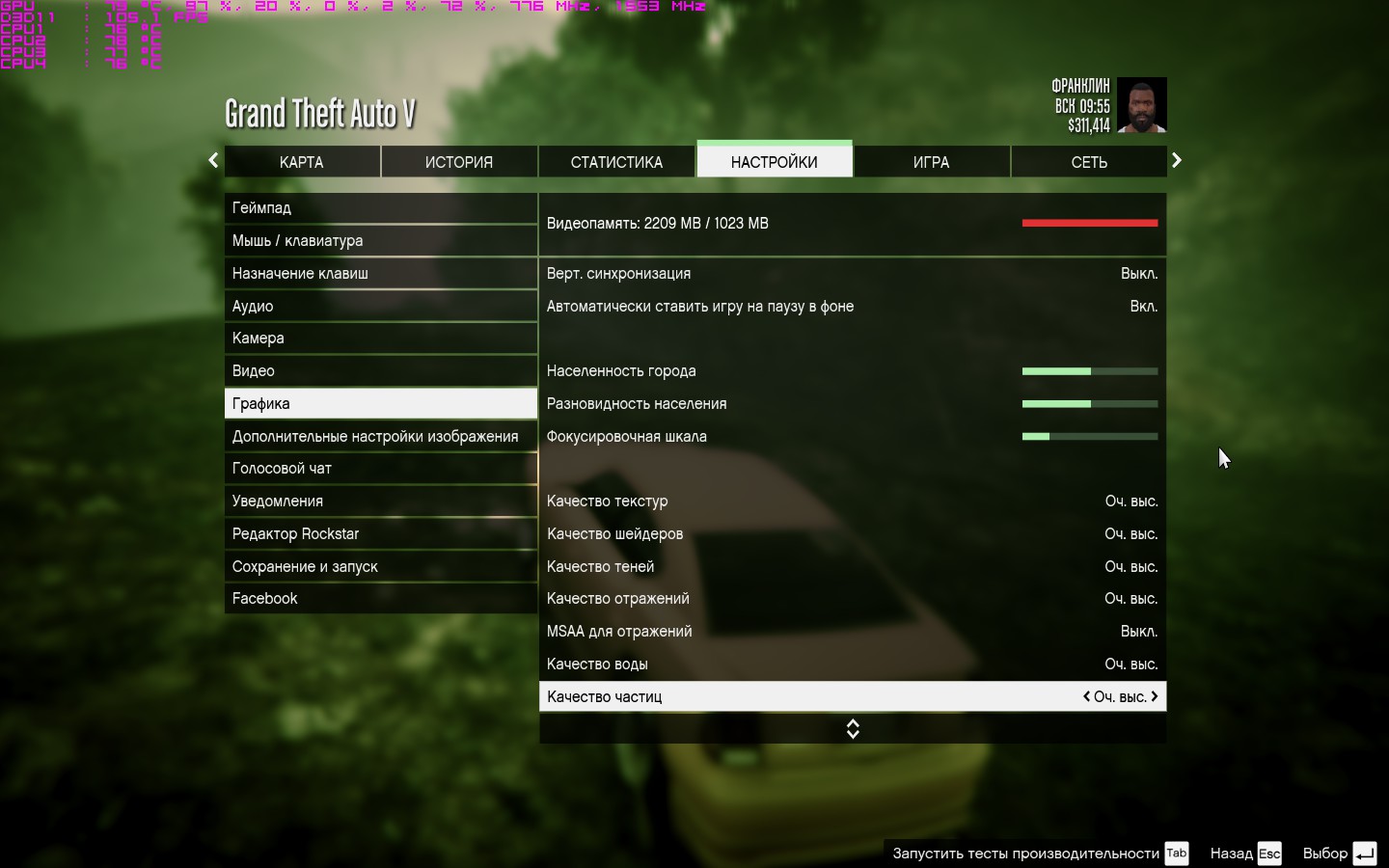 Если у вас 1080 монитор или ниже, категорически не советую. Если выше, уже можно юзать.
Если у вас 1080 монитор или ниже, категорически не советую. Если выше, уже можно юзать.
3. «Мой» метод (48 FPS). Уменьшаем горизонтальное разрешение на 25%, не поменяв вертикальное. Как итог — даже на 1080 мониторе почти не видно разницы. Почти полное отсуствие артефактов в виде лесенок и мыла. При игре по личным ощущениям выглядит почти как нативные 1080p.
Важно: прирост в 25% будет лишь в случае, если производительность упирается в GPU. В противном случае, результат может и будет отличаться!
Как сделать?
Ничего сложного, покажу на примере Nvidia:
Как рассчитывать? Умножаете горизонтальное разрешение на 0,75. Например у вас 3840×2160. 3840 x 0,75 = 2880 пикселей. Выставляем в панели управления 2880×2160.
Фактически, мы получаем разрешение с соотношением сторон 4:3, поэтому в самой игре не забываем растянуть до 16:9, иначе получится вот так:
Ни в одном более-менее популярном гайде на повышение FPS такого не встречал. Надеюсь, я смог хоть кому-то помочь.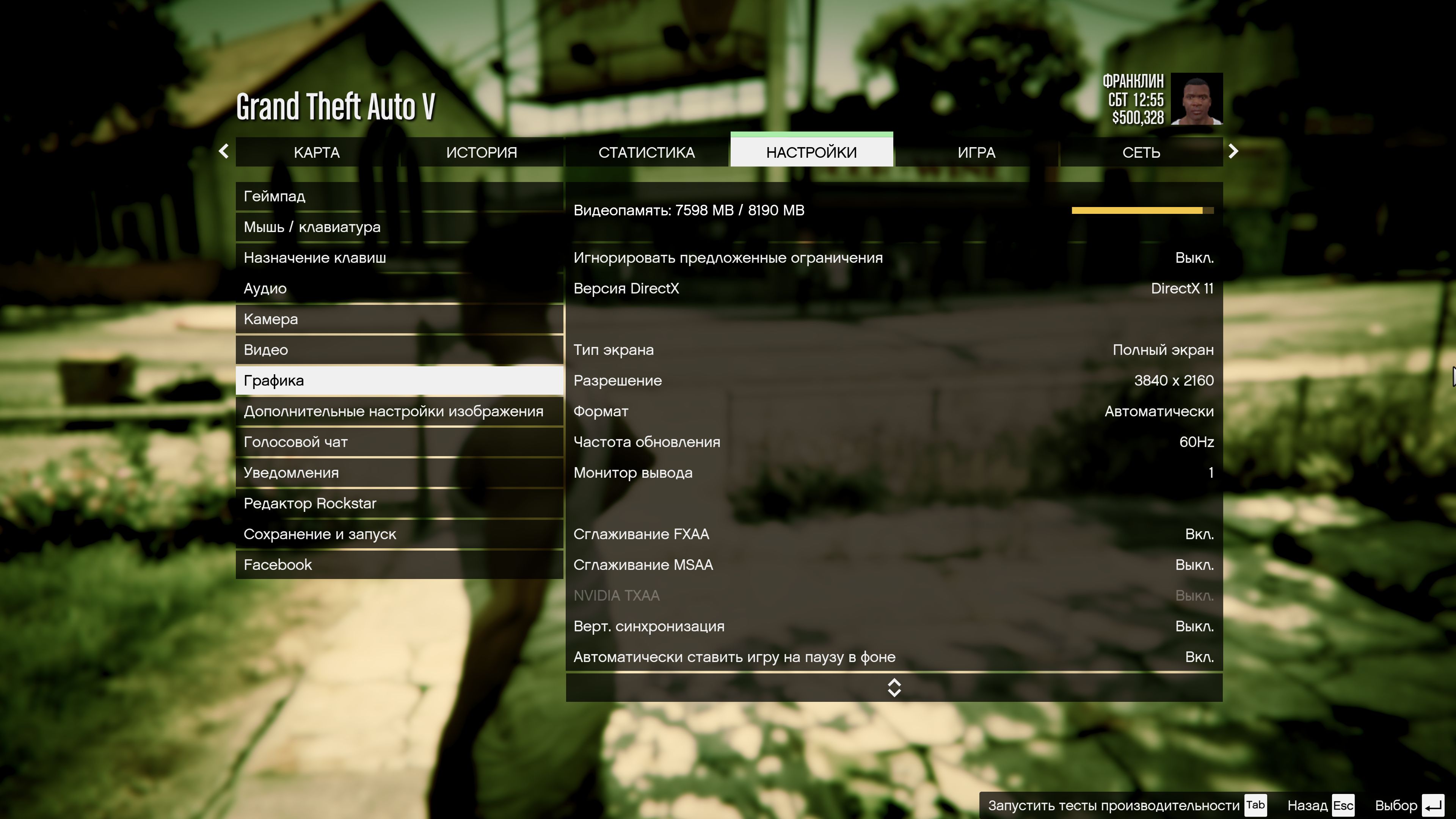 Особенно тем, кто на слабом железе. Аревуар!
Особенно тем, кто на слабом железе. Аревуар!
Grand Theft Auto V. Руководство по графическим настройкам, их влияние на производительность.
- Пятница, 11 Сентября 2015
- 1
- 2
- 3
- 4
- 5
(11 голосов)
- Игры
- Автор Alexander
Пятая часть Grand Theft Auto прошла долгий путь с момента первого релиза до запуска на платформе PC, значительно улучшив внешний вид. Игра обладает хорошей масштабируемостью производительности и множеством разнообразных настроек, в которых не так то просто разобраться. Наша статья поможет в этом. Мы рассмотрим все параметры по отдельности, оценим их влияние на итоговое качество изображения и общую производительность.
Мы рассмотрим все параметры по отдельности, оценим их влияние на итоговое качество изображения и общую производительность.
Впервые героями Grand Theft Auto становятся сразу три персонажа с разными характерами и судьбами, коих вместе сводят обстоятельства. Кроме общей криминальной деятельности у каждого персонажа есть своя жизнь со своими проблемами и заданиями.
События развиваются в виртуальном городе Лос-Сантос, который кроме городских районов предлагает для исследования обширные предместья и тихие деревенские районы. Мир GTA 5 очень разнообразен визуально и стилистически —от пустынь до густых лесов и от городских трущоб до деловых районов с небоскребами.
Визуальное разнообразие дополняется хорошей проработкой мелких деталей и высокой дальностью прорисовки. Приятное освещение и пост-эффекты дополнительно украшают картинку. Поддерживается DirectX 11, этот API является приоритетным. В случае использования очень старых видеокарт игра может работать на DirectX 10 или DirectX 10. 1, но и качество графики снизится.
1, но и качество графики снизится.
В игре есть два раздела настроек, которые определяют качество изображения. Основной раздел носит самое очевидное название «Графика» (Graphics). Все разнообразие соответствующих опций отображено ниже на едином слайде.
Сразу обратим внимание на верхний пункт «Игнорировать предложенные ограничения». Его активация позволяет задействовать самые максимальные настройки графики даже при ограниченном объеме видеопамяти. Среди остальных параметров много стандартных настроек, а есть и такие, назначение которых не совсем ясно.
Еще больше вопросов возникает, когда вы заходите в раздел «Дополнительные настройки изображения» (Advanced Graphics). По умолчанию они всегда отключены, активируются только пользователем.
Все эти настройки мы детально разберем ниже. Но вначале рассмотрим тестовые условия.
Тестовый стенд
- процессор: Intel Core i7-3930K @4,4 ГГц
- материнская плата: ASUS Rampage IV Formula
- видеокарта: GeForce GTX 770 2GB
- память: Kingston KHX2133C11D3K4/16GX, 1866 МГц, 4×4 ГБ
- жесткий диск: Hitachi HDS721010CLA332, 1 TБ
- блок питания: Seasonic SS-750KM
- операционная система: Windows 7 Ultimate SP1 x64
- видеодрайвер NVIDIA GeForce 352.
 86
86 - видеодрайвер AMD Catalyst 15.6
Тестовой видеокартой является GeForce GTX 770 с частотами референсной модели и фиксированной частотой Boost Clock на пиковом уровне 1137 МГц. На базе этой системы произведено изучение влияния отдельных параметров настроек на производительность. Для того, чтобы получить доступ ко всем настройкам, активирован уже упоминавшийся пункт игнорирования ограничений. Попутно отключена вертикальная синхронизация.
Первым делом будет рассмотрено сглаживание, поскольку его настройки идут одними из первых. Далее за основу будет взята конфигурация максимальных настроек основных параметров графики при FXAA без дополнительных опций. Рабочее разрешение 1920×1080. Будет меняться какой-то один параметр и проводиться тестирование, чтобы выявить его влияние на общую производительность.
Для тестирования задействован стандартный игровой бенчмарк. Он включает несколько тестовых сцен. По умолчанию ведется учет данных по отдельным сценам, все они сохраняются в log-файле по адресу 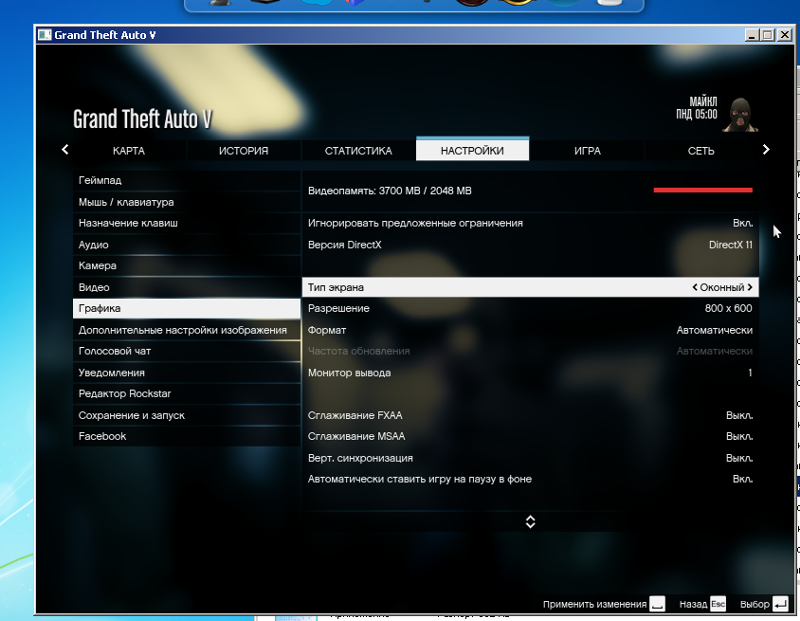 Мы избрали иной подход, который позволит дать комплексную оценку. На основе данных по среднеигровому fps каждой сцены вычислялся средний результат для всего бенчмарка. Минимальный fps фиксировался по итогам всего бенчмарка при помощи программы Fraps. Эти два числовых значения (минимальный fps и среднее значение частоты кадров) отображены на итоговых диаграммах производительности. Для снижения погрешности совершалось четыре запуска бенчмарка для каждого тестового режима.
Мы избрали иной подход, который позволит дать комплексную оценку. На основе данных по среднеигровому fps каждой сцены вычислялся средний результат для всего бенчмарка. Минимальный fps фиксировался по итогам всего бенчмарка при помощи программы Fraps. Эти два числовых значения (минимальный fps и среднее значение частоты кадров) отображены на итоговых диаграммах производительности. Для снижения погрешности совершалось четыре запуска бенчмарка для каждого тестового режима.
Попутно будет проводиться визуальное сравнение. На примере скриншотов в разных режимах можно оценить влияние каждого параметра на общее качество картинки. Само это сравнение будет проходить при разных игровых сценах, чтобы лучше продемонстрировать результат. Например, для сглаживания выбрана сцена с индустриальными объектами, где много прямых линий и эффект от сглаживания более нагляден.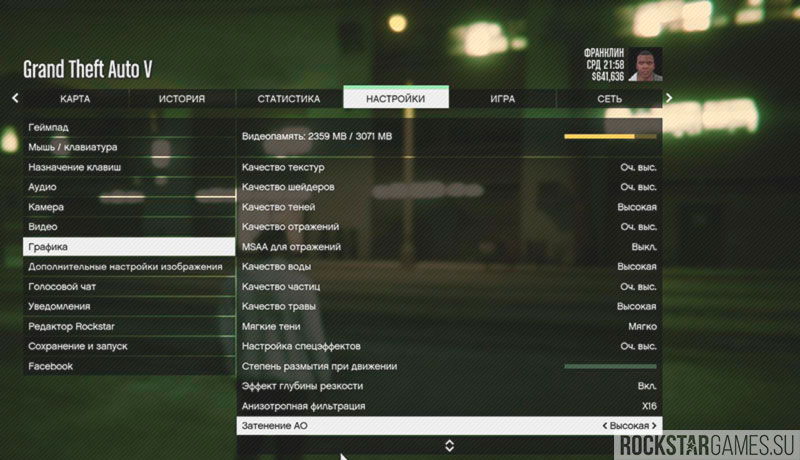
Другие материалы в этой категории: GreedFall. Итоговые впечатления и тестирование производительности »
Другие материалы в этой категории: GreedFall. Итоговые впечатления и тестирование производительности »
Grand Theft Auto V на ROG Ally: руководство по производительности и лучшие настройки | РОГ
Источник изображения: Gamesplanet
Немногие игры имеют такую выносливость, как Grand Theft Auto V . GTA V по-прежнему является одной из самых больших игр на планете. Это отличная игра для ROG Ally, независимо от того, исследуете ли вы Лос-Сантос в одиночку в режиме истории или по сети с друзьями. Вот идеальные настройки графики для самой красивой графики.
Это отличная игра для ROG Ally, независимо от того, исследуете ли вы Лос-Сантос в одиночку в режиме истории или по сети с друзьями. Вот идеальные настройки графики для самой красивой графики.
Это часть нашего исчерпывающего руководства по серии статей ROG Ally. Чтобы узнать о других отличных играх, ознакомьтесь с нашими рекомендациями здесь.
Какая частота кадров ожидается в
Grand Theft Auto V на ROG Ally GTA V по-прежнему отлично выглядит и отлично работает на Ally из коробки. С нормальными настройками по умолчанию на 1080p в режиме Turbo вы можете ожидать более 70-90 кадров в секунду в одиночной игре с некоторыми падениями около 60 кадров в секунду в самых оживленных частях города. В режиме производительности, который дает вам увеличение времени автономной работы, вы можете ожидать производительность около 50-60 кадров в секунду с теми же настройками, хотя, опять же, в зависимости от сцены она может достигать 70 или выше.
В режиме производительности, который дает вам увеличение времени автономной работы, вы можете ожидать производительность около 50-60 кадров в секунду с теми же настройками, хотя, опять же, в зависимости от сцены она может достигать 70 или выше.
Тем не менее, GTA V может выглядеть даже лучше, чем настройки по умолчанию, которые на самом деле оставляют достаточно мощности графического процессора для игры. С приведенными ниже оптимизированными настройками мы нацелились на среднюю скорость 60 кадров в секунду при разрешении 1080p в режиме Turbo, плюс-минус несколько кадров в зависимости от ситуации — и результаты выглядят значительно лучше, чем значения по умолчанию. Благодаря дисплею FreeSync Premium на Ally игровой процесс будет плавным и без разрывов.
Обратите внимание, что мы использовали встроенный тест и режим Story без модов, чтобы протестировать эти настройки для согласованности.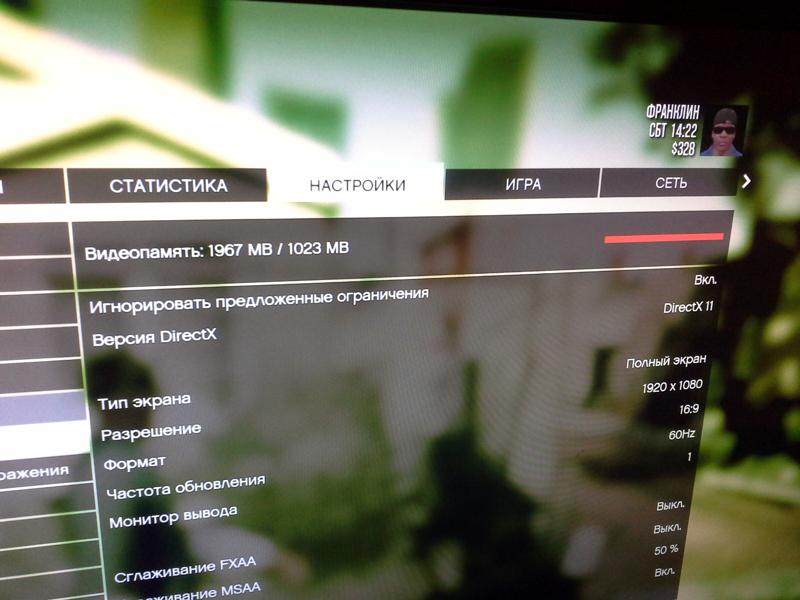 Ваши результаты могут различаться при игре по сети, особенно в зависимости от количества участников вашей сессии и вашего общего стиля игры. Соревнующиеся игроки могут предпочесть минимальные настройки для максимально возможной частоты кадров или какую-то комбинацию. Также обратите внимание, что ваша производительность может варьироваться в зависимости от драйверов, программного обеспечения и того, играете ли вы от сети.
Ваши результаты могут различаться при игре по сети, особенно в зависимости от количества участников вашей сессии и вашего общего стиля игры. Соревнующиеся игроки могут предпочесть минимальные настройки для максимально возможной частоты кадров или какую-то комбинацию. Также обратите внимание, что ваша производительность может варьироваться в зависимости от драйверов, программного обеспечения и того, играете ли вы от сети.
Для наилучшего баланса точности и производительности 60 кадров в секунду мы рекомендуем следующие настройки для GTA V для ROG Ally:
- DirectX Версия : DirectX 11. Предлагает больше графических функций и лучшую производительность.

- Разрешение: 1920×1080, — родное разрешение дисплея ROG Ally.
- FXAA: Вкл. Это помогает сгладить неровные края практически без снижения производительности.
- MSAA: выкл. Это также направлено на сглаживание неровностей, но слишком сильно влияет на производительность, поэтому мы рекомендуем не использовать его.
- Плотность населения: 5/10. Определяет, сколько людей и машин вы увидите суетящимися по городу — чем выше плотность, тем выше стоимость производительности. Мы думаем, что установка этого параметра на уровне около 50% — это хорошая золотая середина для наших целевых показателей производительности, но вы можете уменьшить его, если хотите более плавный игровой процесс.

- Разнообразие населения: 10/10. Как следует из названия, это влияет на разнообразие автомобилей и людей, которых вы увидите в Лос-Сантосе, и, поскольку это не оказывает большого влияния на производительность, включите его на полную мощность для большего реализма.
- Масштаб расстояния: 7/10. Это очень дорогая настройка, но она также оказывает огромное влияние на мир. Чем выше этот параметр, тем дальше будут отображаться объекты и тем меньше всплывающих окон вы заметите. Мы рекомендуем установить это где-то в верхней половине шкалы, если вы действительно не хотите повысить производительность, и в этом случае вы можете уменьшить его.
- Качество текстур: очень высокое. Качество текстуры в основном влияет на использование видеопамяти, и, поскольку значение «Очень высокое» по-прежнему находится в пределах возможностей союзника, вы можете безопасно включить его и наслаждаться более реалистичными текстурами.

- Качество шейдера: высокое. Shader Quality влияет на качество некоторых световых эффектов, среди прочего, таких как плотность листвы и фильтрация. Несмотря на то, что высокий уровень производительности снижает производительность, он также обеспечивает заметно лучшее качество изображения в определенных сценариях, поэтому мы считаем, что это идеальный вариант.
- Качество тени: высокое. Как и в большинстве игр, качество теней может сильно ударить по производительности, но также сильно влияет на точность воспроизведения. В GTA V Высокие тени выглядят гораздо лучше и стабильнее, чем Нормальные, но Очень высокие просто слишком затратны (несмотря на то, что выглядят потрясающе). Если вам нужно больше кадров, вы можете уменьшить это значение, но просто знайте, что ваши тени могут выглядеть более шаткими или с низким разрешением.

- Качество отражения: высокое. Отражения могут сделать окна и зеркала мира более реалистичными, но чем выше этот параметр, тем больше производительности вы теряете. High предлагает прилично выглядящие отражения без потери производительности, поэтому мы считаем, что это то, что оптимизировано для этого оборудования.
- Отражение MSAA: Выкл. Добавляет сглаживание к отражениям, но его довольно трудно заметить, так что можете смело его не включать.
- Качество воды: высокое. High выглядит почти так же, как Very High, но с более высокой производительностью, так что это хороший вариант, хотя вы можете уменьшить его до Normal для большего количества кадров, если хотите иметь более гладкую воду.

- Качество частиц: нормальное. Довольно сложно определить разницу между частицами более высокого качества, и, поскольку они влияют на производительность, мы считаем, что нормальная настройка здесь является хорошей оптимизированной настройкой.
- Качество травы: высокое. Вы не увидите многого в городе, но как только вы попадете в более сельские районы игрового мира, качество травы может оказать большое влияние на производительность. Вы можете изменить это значение на «Нормальный», если хотите больше кадров, но мы думаем, что «Высокий» выглядит намного лучше, поэтому оно того стоит — и хотя даже более высокие настройки обеспечивают визуальное улучшение, они не стоят еще больших затрат на производительность.
- Мягкие тени: мягче.
 Технически более мягкие тени более реалистичны, чем резкие тени, так как в реальной жизни тени смягчаются при удалении. Однако, если вы предпочитаете резкие тени, установите для этого параметра Sharp и наслаждайтесь несколькими бесплатными FPS. AMD CHS еще более реалистичен, но и более затратен по производительности.
Технически более мягкие тени более реалистичны, чем резкие тени, так как в реальной жизни тени смягчаются при удалении. Однако, если вы предпочитаете резкие тени, установите для этого параметра Sharp и наслаждайтесь несколькими бесплатными FPS. AMD CHS еще более реалистичен, но и более затратен по производительности. - Постэффект: высокий. Это влияет на качество настроек «Размытие в движении» и «Глубина резкости» ниже, а также на некоторые другие эффекты постобработки, такие как цветение. Чтобы использовать Motion Blur, вы должны установить Post FX на High или выше, а для Depth of Field Post FX необходимо установить на Very High или выше. Если вы не используете эти функции, я рекомендую установить для него значение «Высокий», так как он выглядит заметно лучше, чем обычно, при небольшом снижении производительности.
- Размытие в движении: установите по вкусу.
 Это более стилистический эффект. и вы можете решить для себя, предпочитаете ли вы его во включенном или выключенном состоянии. Однако сегодня большинство геймеров предпочитают отключать Motion Blur.
Это более стилистический эффект. и вы можете решить для себя, предпочитаете ли вы его во включенном или выключенном состоянии. Однако сегодня большинство геймеров предпочитают отключать Motion Blur. - Глубина резкости: Выкл. Несмотря на то, что глубина резкости создает хороший эффект боке в определенных сценариях, она требует, чтобы параметр Post FX был установлен на «Очень высокий», что может сильно снизить производительность. Поэтому мы исключили оба из них для нашего тестирования.
- Анизотропная фильтрация: X8. Анизотропная фильтрация может сделать текстуры более четкими, если смотреть на них с большого расстояния или под углом, и это очень мало влияет на производительность, так что это не проблема. Мы думаем, что X8 достаточно для такого компактного экрана, как у Ally.
- Окклюзия окружающей среды: Нормальная.
 Ambient Occlusion добавляет небольшие тени в области, где встречаются два объекта, и это придает больше «глубины» миру, делая его более реалистичным. Это может немного повлиять на производительность, но, на наш взгляд, установка значения «Нормальный» является обязательной.
Ambient Occlusion добавляет небольшие тени в области, где встречаются два объекта, и это придает больше «глубины» миру, делая его более реалистичным. Это может немного повлиять на производительность, но, на наш взгляд, установка значения «Нормальный» является обязательной. - Мозаика: Высокая. Добавляет трехмерные детали ряду объектов в игровом мире, а также является обязательным условием для реалистичности. «Нормальный» и «Высокий» имеют довольно схожие затраты на производительность, поэтому «Высокий» — хороший вариант для оптимизации.
- Длинные тени: Выкл. Это создает немного более реалистичные тени, когда ваш источник света находится под углом, например, во время заката. Однако, честно говоря, в обычном игровом процессе это трудно сказать, поэтому отключение этого стоит дополнительной производительности, которую вы получаете.

- Тени высокого разрешения: Выкл. Это может сделать тени более красивыми, если вы используете Sharp shadows, но поскольку мы выбрали Softer shadows, мы можем отключить это, чтобы получить немного производительности без большой потери деталей.
- Потоковая передача с высокой детализацией во время полета: включена. Это увеличивает детализацию и уменьшает всплывающие окна, когда вы летите на самолете или другом воздушном транспортном средстве. Это стоит включить, если вы действительно не хотите повысить частоту кадров и не возражаете против большего количества всплывающих окон.
- Увеличение расстояния: 4/10. Как и масштабирование расстояния, это связано с удаленными объектами и их визуализацией.
 Более высокие настройки повлияют на детализацию удаленных объектов, когда они станут видимыми, что может сильно повлиять на производительность. Для наших целей мы рекомендуем установить его где-то посередине, хотя вы можете отключить его, если хотите больше кадров и не возражаете против более тонкого всплывающего окна.
Более высокие настройки повлияют на детализацию удаленных объектов, когда они станут видимыми, что может сильно повлиять на производительность. Для наших целей мы рекомендуем установить его где-то посередине, хотя вы можете отключить его, если хотите больше кадров и не возражаете против более тонкого всплывающего окна. - Режим масштабирования кадра: Выкл. Для целей данного руководства мы используем стандартное разрешение 1080p без масштабирования, хотя вы можете использовать этот параметр для настройки производительности и точности в соответствии с вашими целями. Для повышения производительности попробуйте масштабировать значения меньше 1,0.
У каждого свои предпочтения, поэтому не стесняйтесь использовать эти настройки в качестве отправной точки для выбора собственных. Если вы играете онлайн или используете моды, вам нужно настроить их в соответствии со своими вкусами и целями производительности. Желаем приятно провести время в Лос-Сантосе!
Желаем приятно провести время в Лос-Сантосе!
Статьи: РОГ союзник
Метки статьи:
rog ally grand theft auto v ROG Ally Optimized Games
Перейти к началу
Средние настройки графики — GTA5-Mods.com
Средние настройки графики — GTA5-Mods.comЗагрузка…
Скачать спартанский страйкбол99Все версии
1,2 (текущий) 5058 загрузок, 2 КБ
02 июля 2016 г.
Больше модов в
разное категория:- Опора
SenDrinkPackV1.0 БЕСПЛАТНО
SenDrinkPackV1.0
Автор SenVision
- Анимация
Пакет позы леди
1.0
Беллатрикс Магазин
- Анимация
Поза Мулы
2.0
По mul4
- Анимация
Женская группа №2 | Темные анимации [Анимация]
1.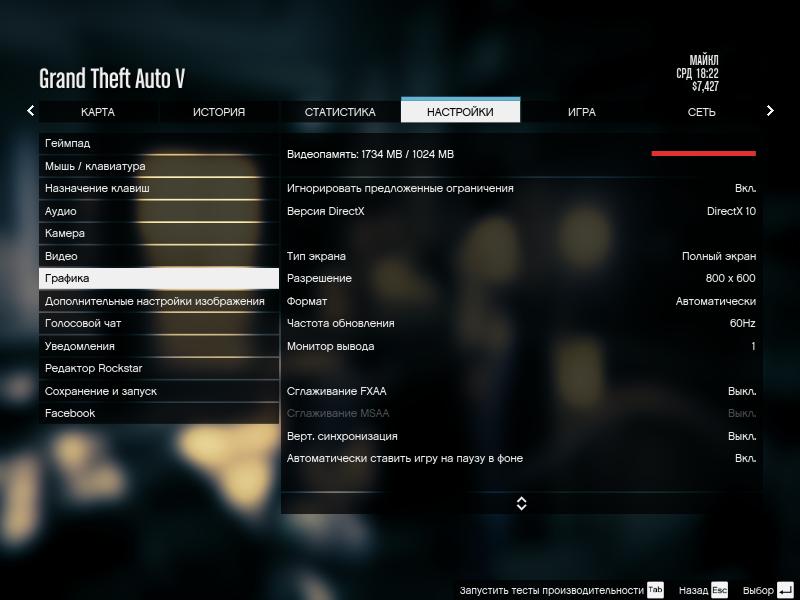 0
0
Автор Darks Animations
- Анимация
Набор поз №3
1.0
Автор MrWitt
Разверните, чтобы увидеть все изображения и видео4,83 / 5 звезд (3 голоса)
* ПЕРЕД УСТАНОВКОЙ ПЕРЕЙДИТЕ В НИЗ ФАЙЛА НАСТРОЕК И СКОПИРУЙТЕ ВАШУ ВИДЕОКАРТУ, ЗАТЕМ ВСТАВЬТЕ ЕЕ В МОЙ ФАЙЛ, ЗАТЕМ СОХРАНИТЕ И СВОЙСТВА, ЗАТЕМ ПРИМЕНИТЕ ТОЛЬКО ДЛЯ ЧТЕНИЯ *Установка:
Документы>Rockstar Games>GTA V>УСТАНОВИТЬ ЗДЕСЬ!
-Свойства затем только для чтения>применить>Готово!
*Обновления:
[1.0] Выпуск
[1.1] Добавлены скриншоты
[1.2] Добавлены высокие настройки — в процессе тестирования
Показать полное описание
Графика
Настройки
Первая загрузка: 02 июля 2016 г.
Последнее обновление: 06 июля 2016 г.
Последняя загрузка: 12 часов назад
Все версии
1,2 (текущий) 5058 загрузок, 2 КБ
02 июля 2016 г.
 86
86
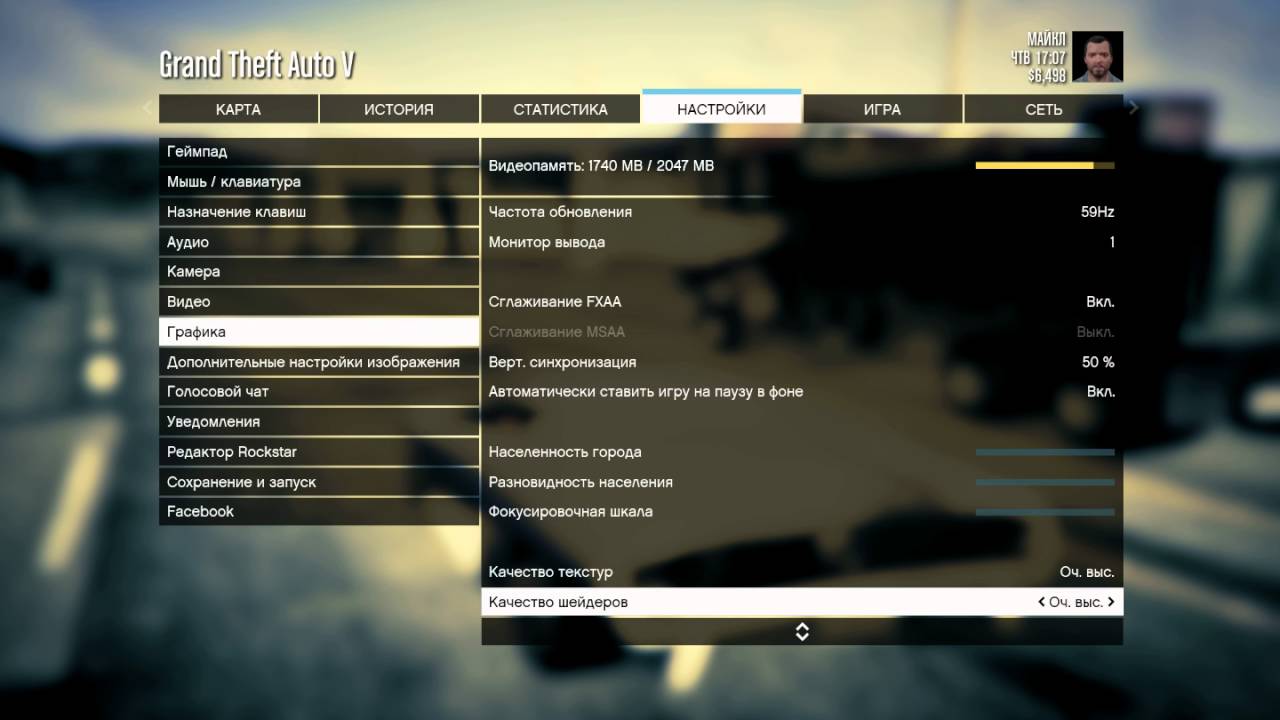

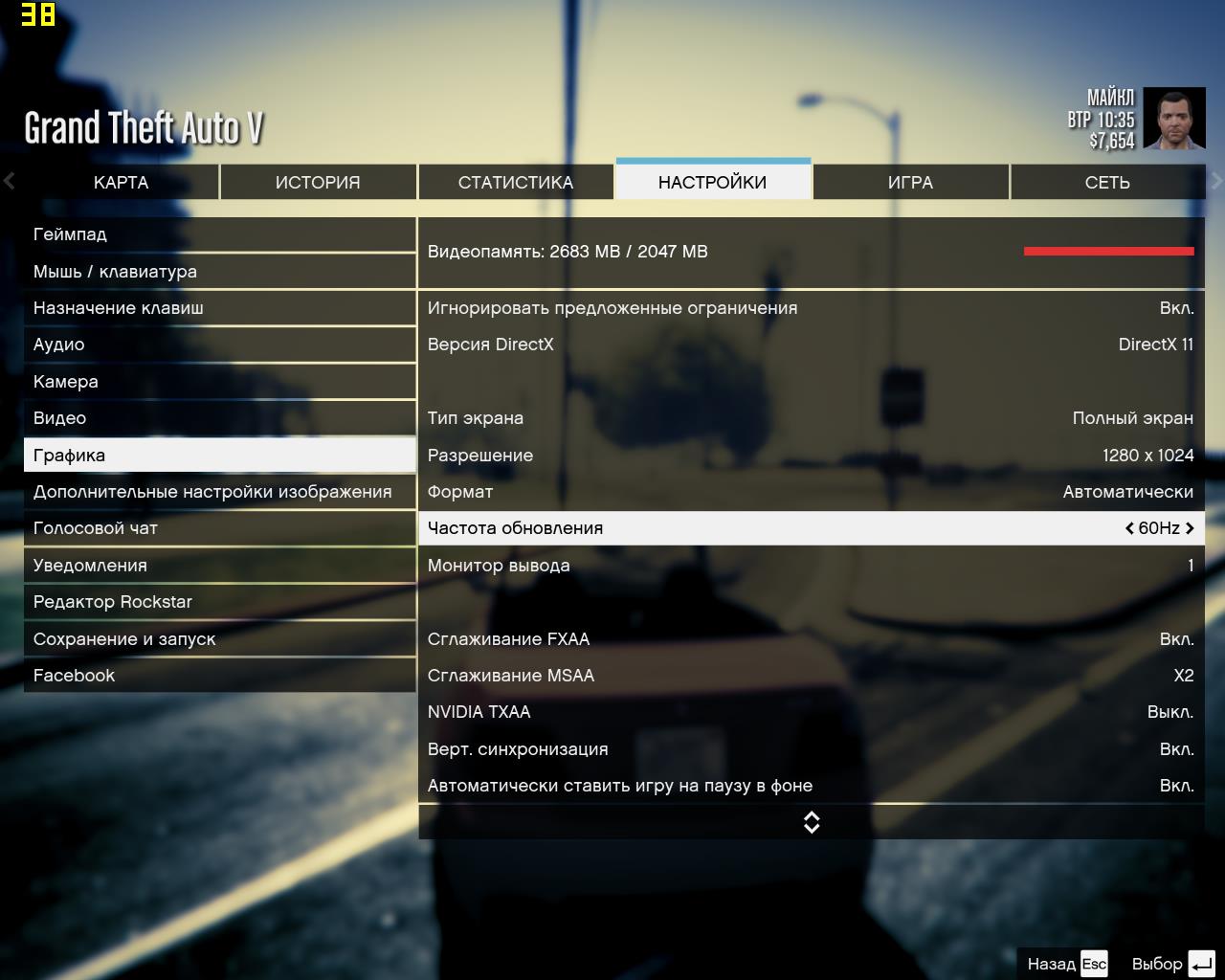
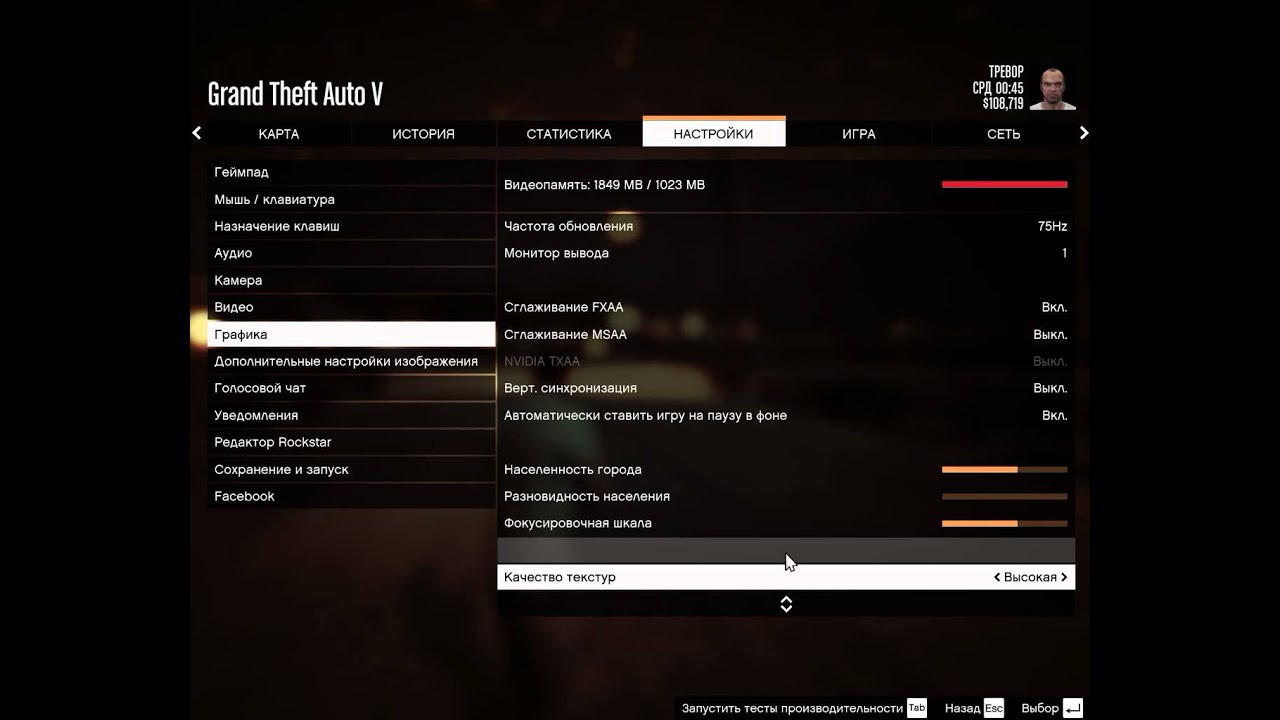
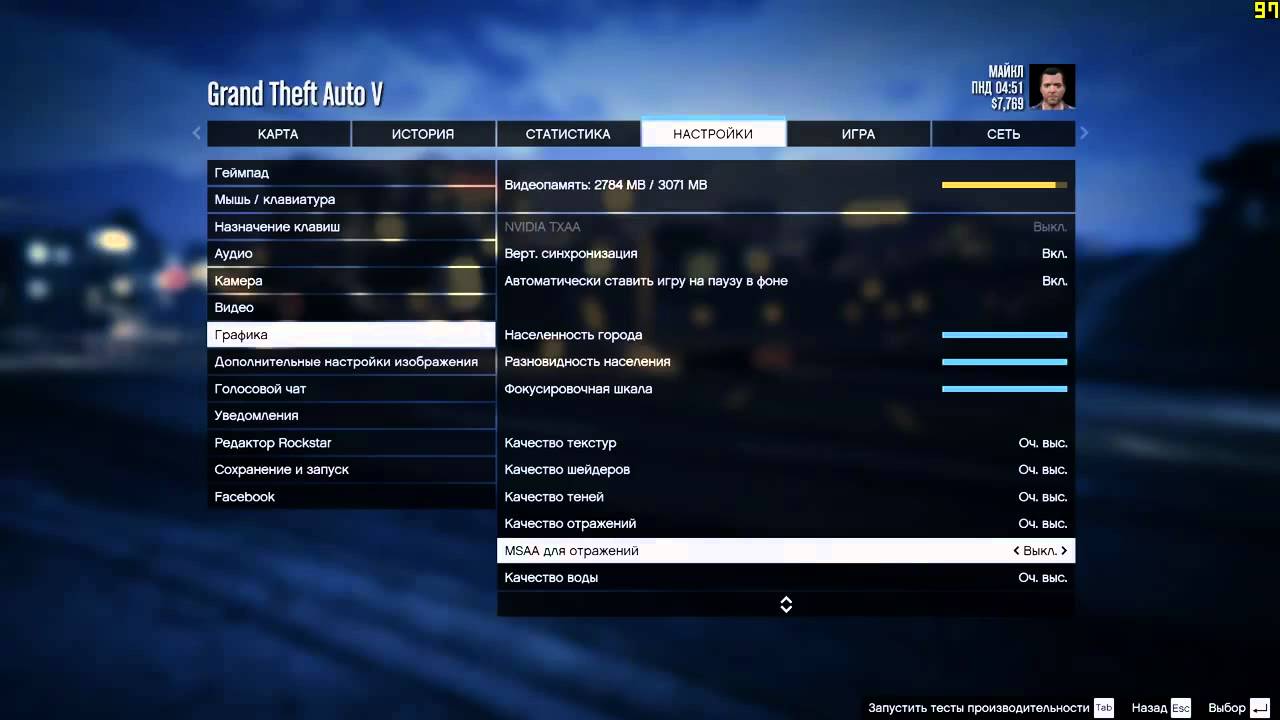 Технически более мягкие тени более реалистичны, чем резкие тени, так как в реальной жизни тени смягчаются при удалении. Однако, если вы предпочитаете резкие тени, установите для этого параметра Sharp и наслаждайтесь несколькими бесплатными FPS. AMD CHS еще более реалистичен, но и более затратен по производительности.
Технически более мягкие тени более реалистичны, чем резкие тени, так как в реальной жизни тени смягчаются при удалении. Однако, если вы предпочитаете резкие тени, установите для этого параметра Sharp и наслаждайтесь несколькими бесплатными FPS. AMD CHS еще более реалистичен, но и более затратен по производительности.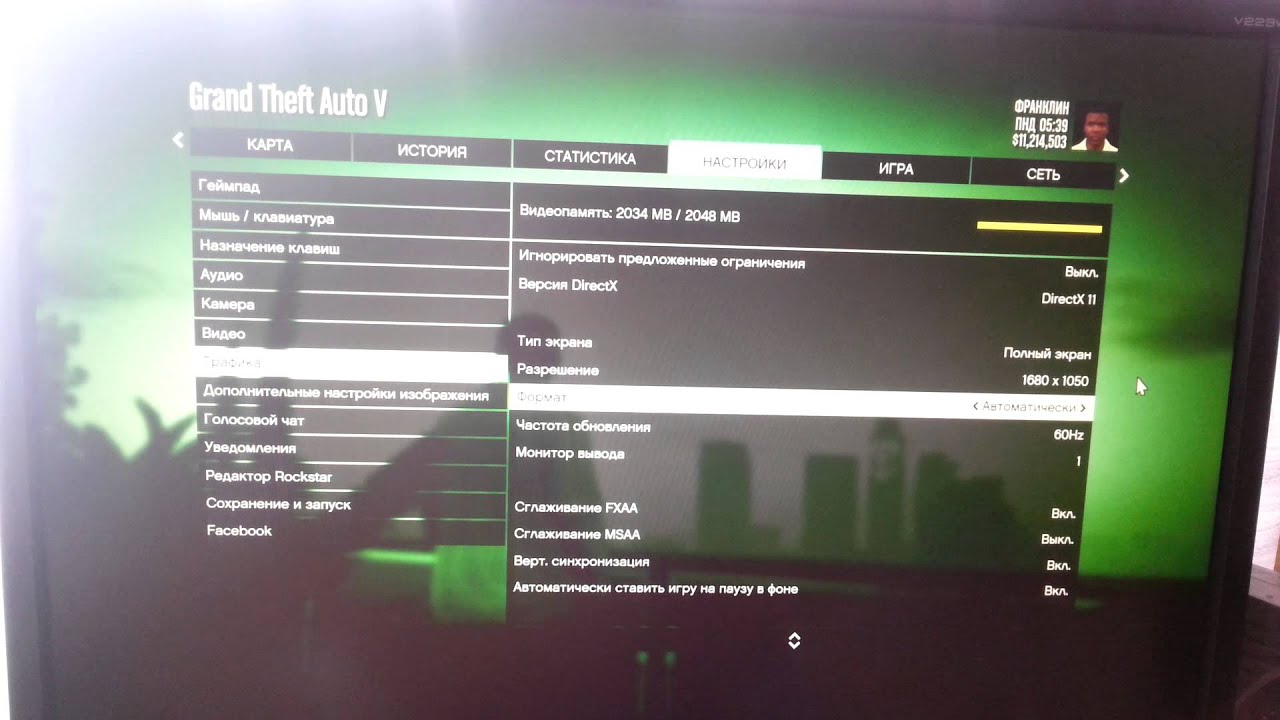 Это более стилистический эффект. и вы можете решить для себя, предпочитаете ли вы его во включенном или выключенном состоянии. Однако сегодня большинство геймеров предпочитают отключать Motion Blur.
Это более стилистический эффект. и вы можете решить для себя, предпочитаете ли вы его во включенном или выключенном состоянии. Однако сегодня большинство геймеров предпочитают отключать Motion Blur.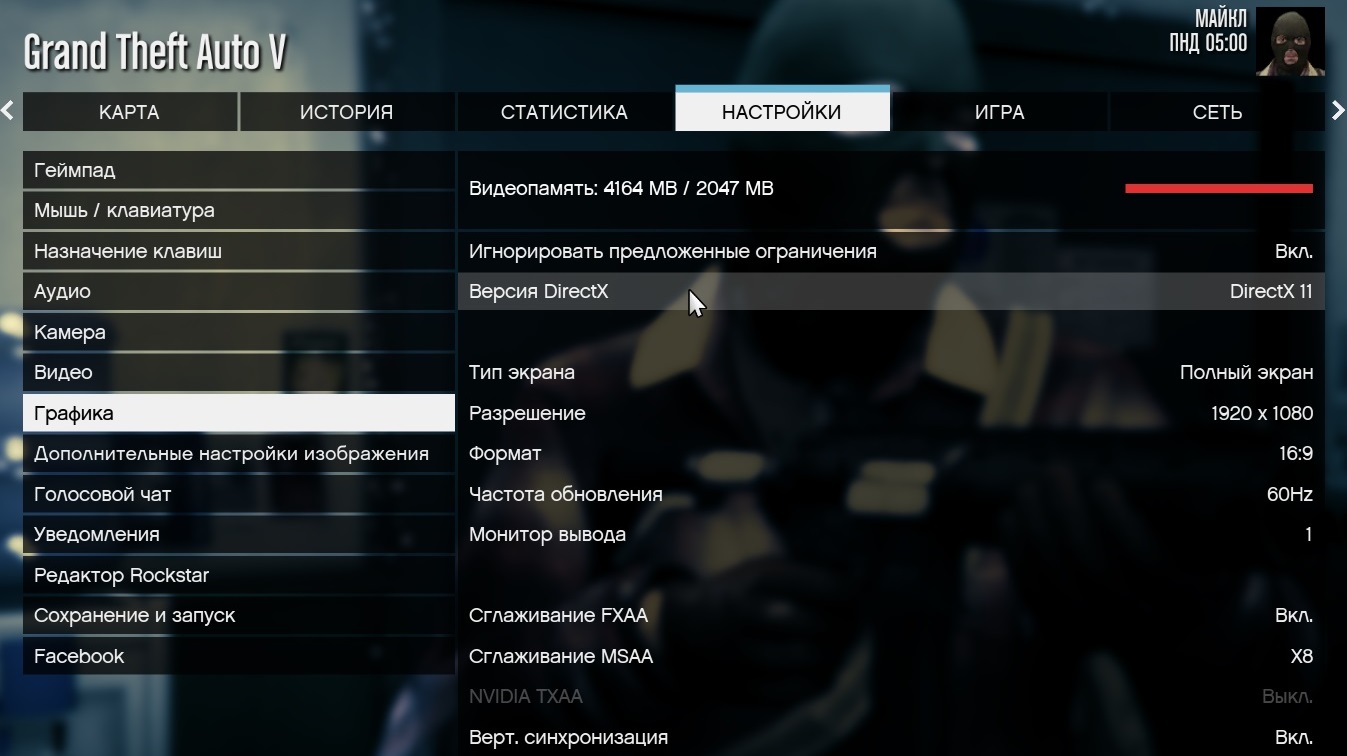 Ambient Occlusion добавляет небольшие тени в области, где встречаются два объекта, и это придает больше «глубины» миру, делая его более реалистичным. Это может немного повлиять на производительность, но, на наш взгляд, установка значения «Нормальный» является обязательной.
Ambient Occlusion добавляет небольшие тени в области, где встречаются два объекта, и это придает больше «глубины» миру, делая его более реалистичным. Это может немного повлиять на производительность, но, на наш взгляд, установка значения «Нормальный» является обязательной.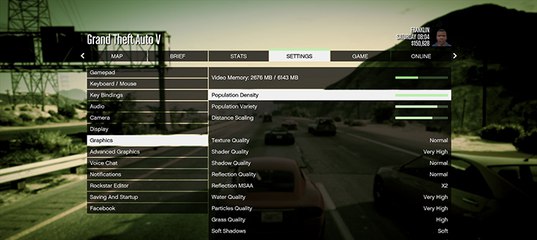
 Более высокие настройки повлияют на детализацию удаленных объектов, когда они станут видимыми, что может сильно повлиять на производительность. Для наших целей мы рекомендуем установить его где-то посередине, хотя вы можете отключить его, если хотите больше кадров и не возражаете против более тонкого всплывающего окна.
Более высокие настройки повлияют на детализацию удаленных объектов, когда они станут видимыми, что может сильно повлиять на производительность. Для наших целей мы рекомендуем установить его где-то посередине, хотя вы можете отключить его, если хотите больше кадров и не возражаете против более тонкого всплывающего окна.
Ваш комментарий будет первым